うちメモ アプリ (家庭の在庫管理に最適! 家族で共有もできる)
家庭の在庫管理に最適です。
買い物前のメモは もう必要ありません。
買い物中に「まだあったかな?」と思った経験 ありませんか?
でも「うちメモ」していれば大丈夫!
さっとアプリを起動し、在庫をチェック!
例えば、冷蔵庫の中、消耗品の買い置きなど、個数や賞味期限を記録しておけばあとは使ったらマイナス、補充したらプラスするだけ。
何があるかわかるから買い物前にメモする必要もなくなるんです!!
ダウンロード
1.2 |
うちメモ (有料版) iOS用 : AppStore へ (360円) Android用 : Google Play へ (360円) |
iOS:3.2 | Android:1.2 |
うちメモ LT (無料版) iOS用 : AppStore へ (無料) Android用 : Google Play へ (無料) |
iOSのうちメモ LT は旧有料版のうちメモから受け継いでいるため、バージョンが3.2と高いですが、有料版1.2と同等です。
データについて
こちらのページをご確認ください。
使い方
よくある質問と回答
Q1. アプリを開くと「データベースが存在しないか、不整合があります」とのメッセージが出て、それ以上操作ができない。
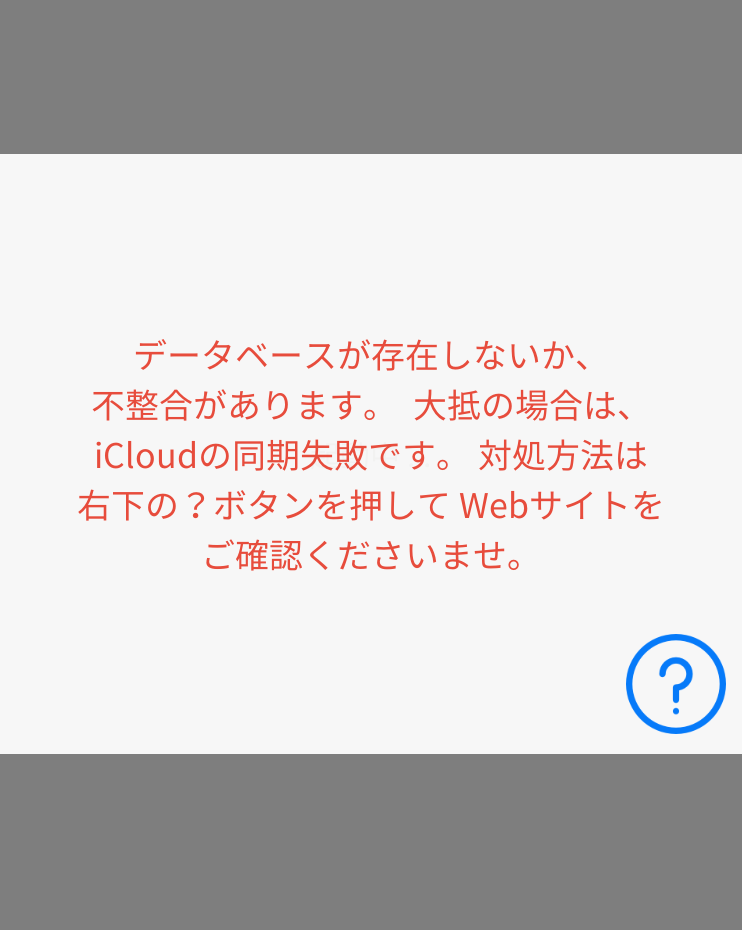
A1. v1.2よりiCloudの同期エラーは改善されています。もし発生する場合は、こちらのページの方法をご確認ください。
(v1.2未満の場合) A1. 保存先がiCloudの場合、サインアウトされていたり、iCloud DriveがOFF になっていて、データベースが読み込めていない可能性があります。またiCloudとデバイスが正常に同期できていない可能性があります。何かしらのiOSの設定変更時にiCloudの同期に時間がかかっている場合にも発生します。少し時間を置いてからアプリを再起動してください。正しくiCloudに接続され、データベースファイルも存在していれば、次の方法で復旧できます。
ファイルアプリで データベースファイルを同期(ダウンロード)する
ファイルアプリを起動。MyInventoryフォルダを選ぶ。data の右側にダウンロードマークがある場合、同期できていません。 これをタップしてダウンロード。終わったらファイルアプリを終了し、うちメモを起動し直す。
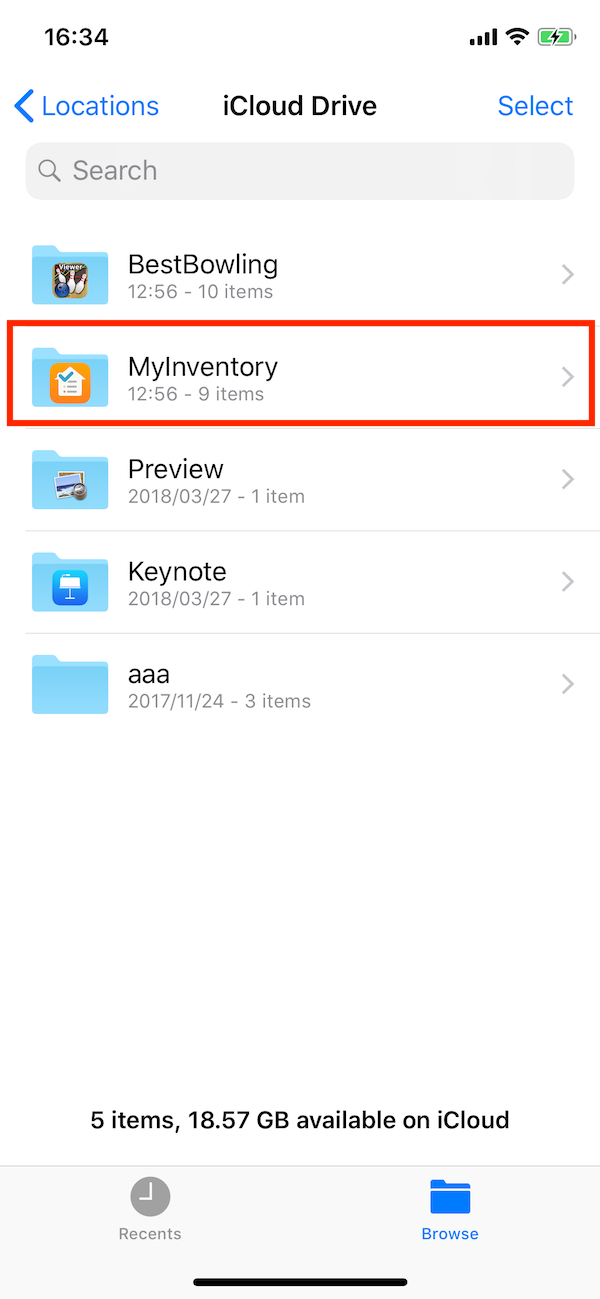
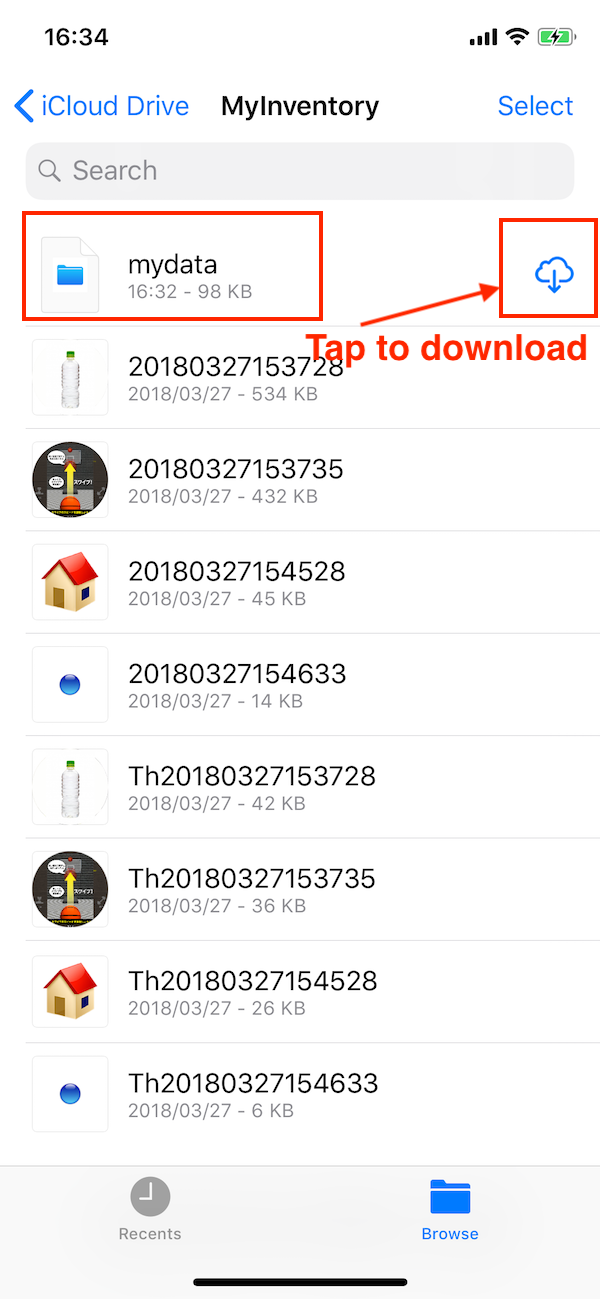
次の方法もあります。
うちメモアプリを一旦削除し、再インストールする。 (iCloudに保存されていれば、アプリを削除してもデータは消えません。購入されているアプリは無料で再ダウンロードできます。再インストール後、初回起動時に、「iCloudにうちメモのデータベースがあります。」と表示されますので、「使う」を選んでください。)
Q2 「編集」ボタンが押せない。削除できない。
A2. 並び替え中だと編集できなくなっています。左上のボタンがA->ZもしくはZ->Aのようになっていたら、何回かそのボタンを押して三のようにして並び替え中を解除して下さい。そうすると編集ボタンが押せるようになります。v1.1より並び替え中でも編集できるようになりました。但し、並び替え中の場合、並び替えオフ時の順序の変更はできません。 削除については、編集中に、消したい行の左側の赤い「-」を押せば削除できます。他のリストも行を削除したい場合は同じ操作です。
Q3. LT版(無料版)のデータを有料版に移行する方法が知りたい
A3.こちらのページの方法をご確認ください。
Q4. たびたび「データベースが存在しないか、不整合があります」が発生する。同期中が終わらない。
A4. v1.2よりiCloudの同期エラーは改善されています。こちらのページの方法をご確認ください。Q5. スクロール表示がカクカクする(滑らかでない)
A5. 省エネモードがONになっていませんか。省エネモードではフレームレートが半分になりますので、スクロール等の動作が多少カクつきます。うちメモの設定にて、省エネモードをオフにすると治ります。Q6. 再インストール時に「データベースの構築が完了するまでお待ちください」から進まない、終わらない
A6. v1.2よりiCloudの同期エラーは改善されています。こちらのページの方法をご確認ください。Q7. 家族間のデータ共有方法がわかりません
A7. iCloudのファイル共有機能を使うことで、データの自動共有が可能です。次の手順をご参照ください。(Android版ではデータファイルの手動コピーでのみ共有可能です。)「うちメモのデータを家族間など別のデバイスと共有する方法」(PDF 726KB)」
iOSのver 1.2 (LT ver 3.2) において、iCloudの共有設定が解除されてしまうことがあります。
(いずれかのデバイスにおいて、iCloudのファイルがデバイスにダウンロードされていない状態の場合に発生。これはOSが容量節約の為などで自動で行います。ファイルアプリで見ると、右側に雲のマークがある場合です。今までこのケースは、データ不整合のエラーになり、手動でこのファイルをダウンロード頂くか、アプリを再インストールするなどでユーザ側で対応頂いていたところ、最新版の修正により、アプリ側で自動で行う処理を入れました。対処方法が悪かったようで共有設定が解除されてしまう現象が発生しています。現在アプリのアプデを検討している段階です。)
お手数をお掛けしてしまいますが、共有設定をやり直して頂ければ、また共有できるようになると思います。
Q8. アイテムのグループ移動ができない。アイテムの削除ができない。
A8. できます。グループの移動方法:一覧/入力にて、上部の「編集」をタップ。移動するアイテムをタップ。アイテムの編集画面にて、「グループ変更」をタップ。変更先のグループをタップ。右上の「完了」をタップ。一覧にて上部の「完了」をタップ。
使い方動画: 10:47 グループの変更
アイテムの削除方法:一覧/入力にて、リスト表示に切り替える。上部の「編集」をタップ。削除したいアイテム(またはグループ)の左の赤丸マイナスをタップ。右側に削除ボタンが表示されるので「削除」をタップ。(v1.1以降では、アイテムの編集画面にて「削除」ボタンをタップしても削除できます。)
使い方動画: 10:19 アイテムの削除
ホームへ